- Katılım
- 4 yıl 6 ay 26 gün
- Mesajlar
- 21
Öncelikle hepinize merhabalar FivemTürk ailesi
Bugün texture editlemek için size ufak bir konu hazırladım.
İlk öncelikle hash kodlarını almak için Codewalkerı indiriyoruz. (hash kodlarını biliyosanız Codewalkera ihtiyacınız yok.)

İndirdikten sonra Codewalkerı açıyoruz.

Önünüze böyle bir şey geliyor ve sağ üst taraftaki butona basıyoruz.

Bu kısımda selection'a basıyoruz ve ardından Mouse select butonuna basıyoruz.

Sağ tıkladıktan sonra bu tarafta hash kodu gözüküyor bunu ctrl+c yardımıyla kopyalıyoruz. Şimdi ise Masaüstüne bir klasör oluşturuyoruz.

OpenIV'yi açıyoruz ardından Grand Theft Auto V'i Seçiyoruz

Seçtikten sonra sağ üst tarafa kopyaladığınız şeyi yapıştırıyorsunuz ve alt tarafta gösterdiğim butona basıyorsunuz

Önünüze böyle birşey çıkıyor ydr olanına 2 kere tıklıyorsunuz

Önünüze kopyaladığınız hash kodu ydr olarak gözüküyor. Sağ tıklayıp Extract diyorsunuz.

Önümüze gelen bu kısımda masaüstüne giriyoruz ve oluşturduğumuz dosyaya tıklayıp Klasör Seç'e basıyoruz

Aynı Şekilde tekrar OpenIV'deki Kopyaladığımız şeye sağ tıklıyoruz ve Export'a basıyoruz

Aynı demin yaptığımız gibi Masaüstüne tıklıyoruz ve oluşturduğumuz dosyaya tıklayıp Klasör Seç'e basıyoruz.

Masaüstüne oluşturduğumuz dosyayı açıyoruz

Klasöre giriyoruz

Resimleri görebilmek için boş bir yere sağ tıklıyoruz ve gösterdiğim adımları yapıyoruz

Gösterdiğim adımları yaptıktan sonra resimler artık görebiliyoruz. Bu resimler seçmiş olduğum Atm'nin editleyebildiğimiz dosyaları. (burdaki resimlerde ellemememiz gereken resimler var mesela resimde olduğu gibi mavi olan resimler onları ellemeyin zaten gördüğünüzde neyi ellememeniz gerektiğini anlarsınız)
Bundan sonraki adımımız için bilgisayarınızda yüklü bir Photoshop uygulaması lazım. Benim kullandığım programı kullanmak isterseniz
Photoshop uygulamasını açıyoruz ve resimleri oraya sürüklüyoruz (resimler dds dosyası olduğu için programınız göstermeyebilir. resimleri dds'den png'ye çevirmeniz gerekiyor bunun içinde size dds'leri png'ye çevirebilceğiniz bir link vereceğim. (
NOT: resimi png'ye dönüştürdükten sonra geri dds'e dönüştürmeniz gerekmektedir.

İstediğiniz gibi editleyebilirsiniz.
Editledikten sonra kaydetmek için sol üst tarafta Dosyaya geliyorsunuz ve Dışa Farklı Aktar'a basıyorsunuz (başka programlarda farklı kaydetme şekilleri vardır.)
Bastıktan sonra önünüze bu şekilde bir şey geliyor Dışa Aktar'a basıyorsunuz, Yerine Koy'a basıyorsunuz ve önünüze bir şey daha geliyor onada Export'a basıyorsunuz

Ve geriye son bir adım kalıyor oda yaptığınızı kaydetmek, verdiğim linkteki dosyayı indiriyoruz ve açıyoruz

Programı açtıktan sonra gösterdiğim adımları uyguluyoruz.



Aç'a bastıktan sonra zaten programda önümüze resimler gelir. o resimleri sizin yaptığınız şekilde değiştirmek için yaptığım adımları izleyin.


Bu kısımda değiştirmiş olduğunuz dosyayı seçiyorsunuz ve Save'ye basıyorsunuz.


Save butonuna bastıktan sonra tek yapmanız gereken şey ydr dosyasını pakete aktarmanız gerekiyor.

Bu dosyayı ctrl+c yardımıyla kopyalayın.
Paketiniz içindeki resources klasörüne girin ve yeni klasör oluşturun.

Klasörünüzün içine __resource.lua'yı oluşturun ardından stream adlı bir klasör oluşturun

__resource.lua'nın içine girip şu kodları ekleyin

Burayı kapatıp stream klasörünün içine kopyaladığınız ydr dosyasını ctrl+v yardımıyla yapıştırın

En son olarak server.cfg dosyasına girip şu yazıyı ekleyin. (start klasörismi)

Herhangi bir hatada,yapamadığınız olayda
Bugün texture editlemek için size ufak bir konu hazırladım.
İlk öncelikle hash kodlarını almak için Codewalkerı indiriyoruz. (hash kodlarını biliyosanız Codewalkera ihtiyacınız yok.)
Linkleri,görmek için
Giriş yap veya üye ol.
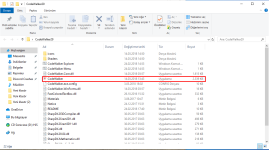
İndirdikten sonra Codewalkerı açıyoruz.

Önünüze böyle bir şey geliyor ve sağ üst taraftaki butona basıyoruz.

Bu kısımda selection'a basıyoruz ve ardından Mouse select butonuna basıyoruz.
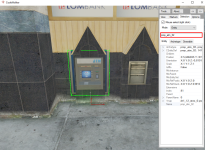
Sağ tıkladıktan sonra bu tarafta hash kodu gözüküyor bunu ctrl+c yardımıyla kopyalıyoruz. Şimdi ise Masaüstüne bir klasör oluşturuyoruz.

OpenIV'yi açıyoruz ardından Grand Theft Auto V'i Seçiyoruz
Linkleri,görmek için
Giriş yap veya üye ol.
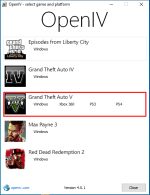
Seçtikten sonra sağ üst tarafa kopyaladığınız şeyi yapıştırıyorsunuz ve alt tarafta gösterdiğim butona basıyorsunuz
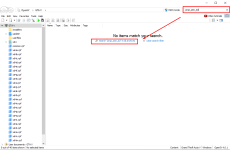
Önünüze böyle birşey çıkıyor ydr olanına 2 kere tıklıyorsunuz
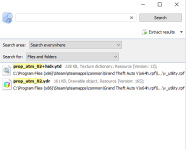
Önünüze kopyaladığınız hash kodu ydr olarak gözüküyor. Sağ tıklayıp Extract diyorsunuz.
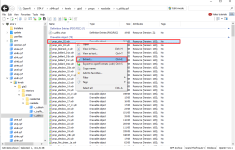
Önümüze gelen bu kısımda masaüstüne giriyoruz ve oluşturduğumuz dosyaya tıklayıp Klasör Seç'e basıyoruz
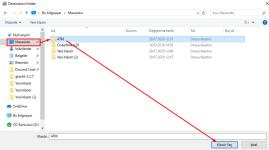
Aynı Şekilde tekrar OpenIV'deki Kopyaladığımız şeye sağ tıklıyoruz ve Export'a basıyoruz
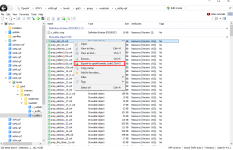
Aynı demin yaptığımız gibi Masaüstüne tıklıyoruz ve oluşturduğumuz dosyaya tıklayıp Klasör Seç'e basıyoruz.
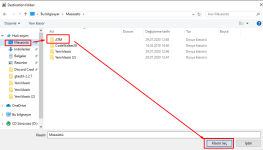
Masaüstüne oluşturduğumuz dosyayı açıyoruz
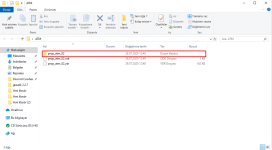
Klasöre giriyoruz
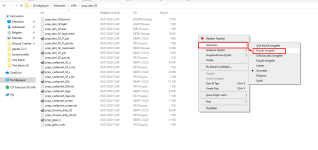
Resimleri görebilmek için boş bir yere sağ tıklıyoruz ve gösterdiğim adımları yapıyoruz
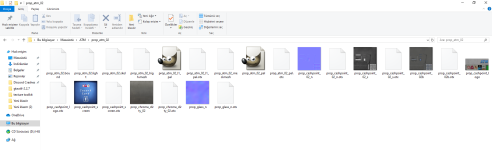
Gösterdiğim adımları yaptıktan sonra resimler artık görebiliyoruz. Bu resimler seçmiş olduğum Atm'nin editleyebildiğimiz dosyaları. (burdaki resimlerde ellemememiz gereken resimler var mesela resimde olduğu gibi mavi olan resimler onları ellemeyin zaten gördüğünüzde neyi ellememeniz gerektiğini anlarsınız)
Bundan sonraki adımımız için bilgisayarınızda yüklü bir Photoshop uygulaması lazım. Benim kullandığım programı kullanmak isterseniz
Linkleri,görmek için
Giriş yap veya üye ol.
Photoshop uygulamasını açıyoruz ve resimleri oraya sürüklüyoruz (resimler dds dosyası olduğu için programınız göstermeyebilir. resimleri dds'den png'ye çevirmeniz gerekiyor bunun içinde size dds'leri png'ye çevirebilceğiniz bir link vereceğim. (
Linkleri,görmek için
Giriş yap veya üye ol.
) resmi buraya sürükleyip dönüştür diyerek resmi png'ye dönüştürebilirsiniz.NOT: resimi png'ye dönüştürdükten sonra geri dds'e dönüştürmeniz gerekmektedir.
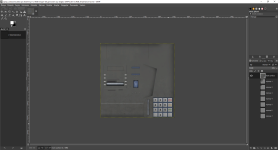
İstediğiniz gibi editleyebilirsiniz.
Editledikten sonra kaydetmek için sol üst tarafta Dosyaya geliyorsunuz ve Dışa Farklı Aktar'a basıyorsunuz (başka programlarda farklı kaydetme şekilleri vardır.)
Bastıktan sonra önünüze bu şekilde bir şey geliyor Dışa Aktar'a basıyorsunuz, Yerine Koy'a basıyorsunuz ve önünüze bir şey daha geliyor onada Export'a basıyorsunuz
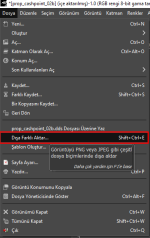
Ve geriye son bir adım kalıyor oda yaptığınızı kaydetmek, verdiğim linkteki dosyayı indiriyoruz ve açıyoruz
Linkleri,görmek için
Giriş yap veya üye ol.
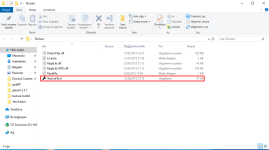
Programı açtıktan sonra gösterdiğim adımları uyguluyoruz.
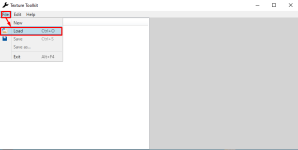
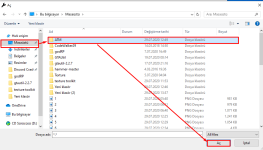
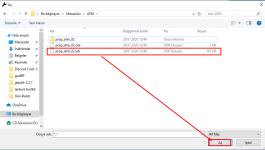
Aç'a bastıktan sonra zaten programda önümüze resimler gelir. o resimleri sizin yaptığınız şekilde değiştirmek için yaptığım adımları izleyin.
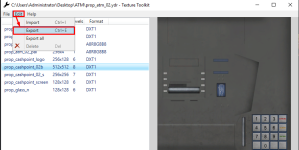
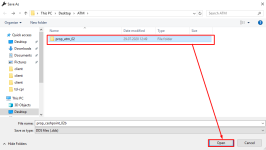
Bu kısımda değiştirmiş olduğunuz dosyayı seçiyorsunuz ve Save'ye basıyorsunuz.
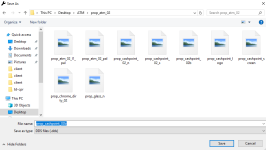
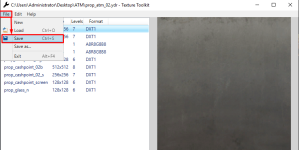
Save butonuna bastıktan sonra tek yapmanız gereken şey ydr dosyasını pakete aktarmanız gerekiyor.
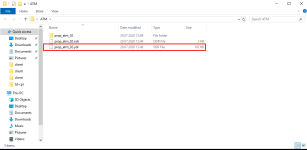
Bu dosyayı ctrl+c yardımıyla kopyalayın.
Paketiniz içindeki resources klasörüne girin ve yeni klasör oluşturun.
Klasörünüzün içine __resource.lua'yı oluşturun ardından stream adlı bir klasör oluşturun

__resource.lua'nın içine girip şu kodları ekleyin
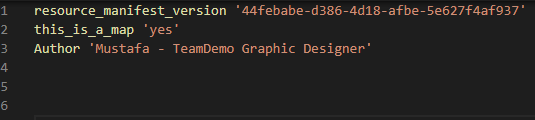
Burayı kapatıp stream klasörünün içine kopyaladığınız ydr dosyasını ctrl+v yardımıyla yapıştırın
En son olarak server.cfg dosyasına girip şu yazıyı ekleyin. (start klasörismi)
Herhangi bir hatada,yapamadığınız olayda
Linkleri,görmek için
Giriş yap veya üye ol.
discorduna gelip yardım isteyebilirsiniz.
Ekli dosyalar
-
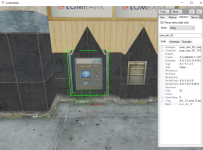 5.png1 MB · Görüntüleme: 33
5.png1 MB · Görüntüleme: 33 -
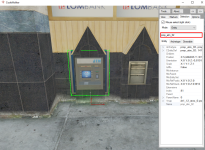 5.png1 MB · Görüntüleme: 33
5.png1 MB · Görüntüleme: 33 -
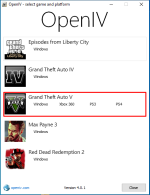 7.png56.6 KB · Görüntüleme: 26
7.png56.6 KB · Görüntüleme: 26 -
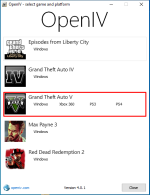 7.png56.6 KB · Görüntüleme: 17
7.png56.6 KB · Görüntüleme: 17 -
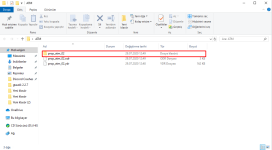 14.png47.7 KB · Görüntüleme: 15
14.png47.7 KB · Görüntüleme: 15 -
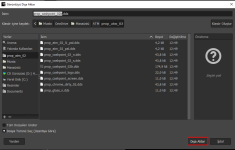 19.png43.3 KB · Görüntüleme: 13
19.png43.3 KB · Görüntüleme: 13 -
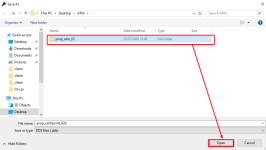 Screenshot_2.png28.4 KB · Görüntüleme: 13
Screenshot_2.png28.4 KB · Görüntüleme: 13 -
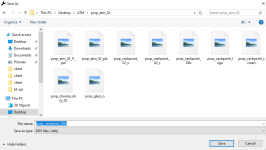 Screenshot_3.png34.8 KB · Görüntüleme: 12
Screenshot_3.png34.8 KB · Görüntüleme: 12 -
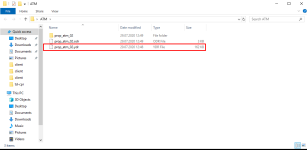 Screenshot_5.png30.4 KB · Görüntüleme: 10
Screenshot_5.png30.4 KB · Görüntüleme: 10 -
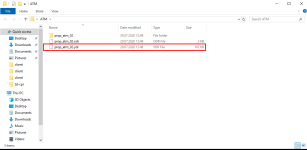 Screenshot_5.png30.4 KB · Görüntüleme: 11
Screenshot_5.png30.4 KB · Görüntüleme: 11 -
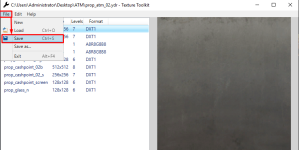 Screenshot_4.png163.9 KB · Görüntüleme: 15
Screenshot_4.png163.9 KB · Görüntüleme: 15